Spotify 音楽を Chromecast デバイスにストリーミングする方法
Spotify アプリケーションは、音楽愛好家がアルバムやプレイリストに保存されたさまざまな曲を聴くことができる最高のプラットフォームの XNUMX つであることは誰もが知っています。 そして、ほとんどの Spotify 愛好家は、常に自分のリスニング体験を別のレベルにアップグレードしたいと考えています。つまり、より良いリスニング活動のために他のデバイスを使用することです。
Spotifyのようなほぼすべての音楽ストリーミングサービスを組み込んだ多くの進歩の導入により、ユーザーは利用可能なすべての機能を継続的に楽しんでいます。 実際、Spotifyアカウントを持っているときにできる良いことのXNUMXつは、それらをChromecastにストリーミングすることです。
したがって、Chromecast 経由で Spotify のお気に入りをテレビやスピーカーで再生したい場合は、簡単な方法がきっと見つかります。 SpotifyミュージックをChromecastにストリーミング デバイス。
コンテンツガイド パート1。ChromecastにSpotifyプレミアムが必要ですか?パート 2. Premium を使用して Chromecast で Spotify 音楽をストリーミングする方法は?パート3。プレミアムなしでChromecastでSpotify音楽を再生する方法は?まとめ
パート1。ChromecastにSpotifyプレミアムが必要ですか?
プレミアムまたは無料の Spotify アカウントを持っているかどうかに関係なく、Chromecast で Spotify をストリーミングする方法に進む前に、まず、ほとんどのユーザーからのもう XNUMX つのよくある質問に答えます。Chromecast 経由でストリーミングを続行するには、Spotify プレミアムが必要ですか?
実際、Spotify MusicをChromecastにストリーミングする機能が有効になっているか、一般に知られているのはそれほど昔のことではありません。 これにより、彼らの音楽鑑賞体験がさらに向上することを知って、多くの人が実際に喜んでいました。
Chromecastを介してSpotifyMusicをストリーミングしたい場合、必要なものはほんのわずかです。テレビやスピーカー、そしてもちろんSpotifyアカウントです。 (そしてあなたがしたい場合 Spotifyの曲をiPadにストリーミングする、詳細な手順を提供できます。)しかし、プレミアムSpotifyアカウントは必要ですか? その答えは「はい」です。 Chromecastオーディオでトラックを楽しむ前に、月額サブスクリプション料金を支払うプレミアム所有者である必要があります。
上記は、プレミアムアカウントがないとSpotifyの曲をChromecastにストリーミングできないことを意味しますか? さて、あなたはこの記事の第XNUMX部でそれに対する答えを見つけるでしょう。 (そして私たちはあなたにその方法を教えることができます Spotifyで曲をダウンロードする 次のパートをスキップしたい場合は、自由にスキップできますが、Spotifyプレミアムアカウントをお持ちで、Spotify音楽をプレミアム付きのChromecastにストリーミングするプロセスを学びたい場合は、先に進んで、第二部。
パート 2. Premium を使用して Chromecast で Spotify 音楽をストリーミングする方法は?
あなたが気づいていないなら、グーグルはとの統合を持つ機会を開いた Spotifyは および Chromecastの。 前述のように、プレミアムSpotifyアカウントを持っている限り、Chromecastオーディオを介してSpotifyトラックを聴くことができます。 接続するには、Spotifyプレーヤーと、もちろんテレビまたはスピーカーのいずれかに接続されているChromecastオーディオデバイスが必要です。 あなたがストリーミングを行うために、私たちはあなたの参照のためにここに詳細な手順を持っています。
Spotify モバイル プレーヤーでプレミアムを使用して Chromecast で Spotify をストリーミングする
モバイル デバイスを使用して、Spotify の音楽を Chromecast にストリーミングするのは簡単です。 Spotify Connect 機能を利用するだけです。
- Spotifyアカウントを持っているChromecastオーディオとデバイスの両方が同じWi-Fi接続下にあることを確認する必要があります。
- モバイルデバイスでSpotifyアプリケーションを開き、ストリーミングするトラックを選択します。
- [利用可能なデバイス]オプションを選択し、Chromecastが有効になっているスピーカーを選択します。 最後に、お気に入りのSpotifyの曲を聴き始めることができます!

Spotify デスクトップ プレーヤーでプレミアムを使用して Chromecast で Spotify をストリーミングする
Spotifyデスクトッププレーヤーを使用してChromecast経由でSpotifyの曲をストリーミングするために必要な手順は次のとおりです。
- もちろん、デスクトップとChromecastオーディオは同じWi-Fi接続上にある必要があります。
- デスクトップでSpotifyを開き、資格情報を使用してログインします。
- 次に、ストリーミングする曲を選択して、[利用可能なデバイス]オプションに移動します。
- 使用する Chromecast オーディオを選択し、最後にお気に入りのトラックを再生します。
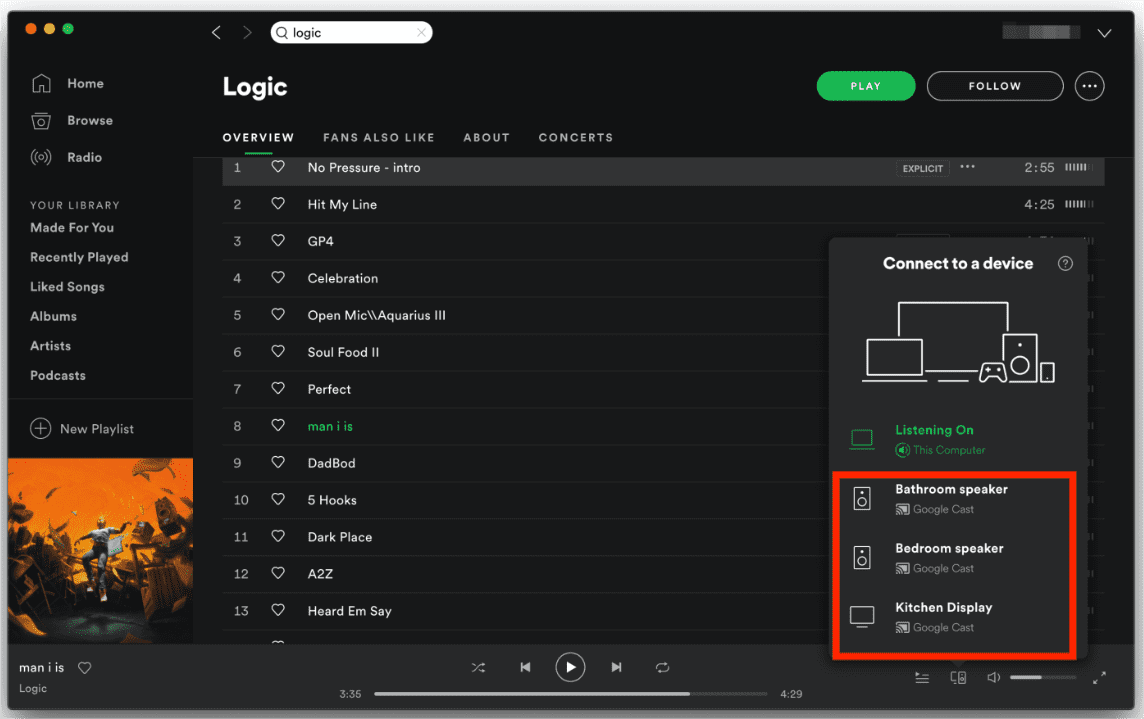
パート3。プレミアムなしでChromecastでSpotify音楽を再生する方法は?
前述したように、前の部分はプレミアム アカウントをお持ちの場合にのみ機能します。 プレミアムアカウントを持っていない場合、または無料の Spotify アカウントのみを使用している場合はどうしますか? 最終的に Spotify の音楽を Chromecast にストリーミングするために実行できる手順はありますか? もちろん、ありますよ!
続行するには、ChromecastにストリーミングするSpotifyの曲をダウンロードするために、サードパーティのソフトウェアアプリケーションの助けを求める必要があります。 そして、私たちはあなたにこれがどれほど有能であるかを知ってほしい AMusicSoft Spotify 音楽コンバーター です! このアプリケーションを使用すると、ユーザーはSpotifyの曲をサポートされている出力形式に変換し、最終的にそれらをダウンロードして、PCやその他のデバイスに永久に保存できます(DRM保護が削除されるため)。 これは高速であり、結果のファイルの品質は元のファイルと同じくらい良いことがテストされています! ID3タグとメタデータ情報を維持することで、出力が本当に素晴らしいことを保証できます。
このAMusicSoftを使用する場合 Spotify Music Converter, 進め方は至って簡単です。ご参考までに、簡単な概要を示します。
ステップ1。 アプリを開き、すべてのSpotifyの曲をインポートして変換します
AMusicSoftを入手したら Spotify Music Converter PC でアプリを開いて、変換するためにインポートする Spotify の曲を選択するだけです。

ステップ2。 サポートされているものから希望の出力フォーマットを選択します
サポートされている出力形式のリストがあり、そこから選択できます。 ニーズに最も適したものを選択してください。 また、出力フォルダを定義することにより、プロセス全体の直後に変換されたファイルにアクセスできるようになります。

ステップ3。 そして最後に、変換が完了するまで待ちます
あなたがしなければならないのはすべてが終わるまで待つことです! 変換が進行している間、DRM削除プロセスも同時に実行されます。 したがって、暗号化も削除されるため、暗号化について心配する必要はありません。

数分後、変換されたファイルをストリーミングできるようになります。 さて、次は何ですか?
まとめ
Spotify MusicをChromecastにストリーミングするために、プレミアムSpotifyアカウントが実際に常に必要なわけではありません。 無料アカウントを利用していても楽しめるからです。 のようなコンバーターの助けを借りて AMusicSoft Spotify 音楽コンバーター, Spotify の曲を簡単にダウンロードできます。 これらを使用すると、Chromecast 対応デバイスで音楽を楽しむことができます。
人々はまた読む
Robert Fabry は熱心なブロガーであり、テクノロジーに強い関心を持つ人物です。彼がヒントをいくつか共有することで、皆さんを魅了してくれるかもしれません。彼は音楽にも情熱を持っており、AMusicSoft で音楽に関する記事を執筆しています。